系统:PC
日期:2021-12-25
类别:手机助手
版本:v4.3.0.1559
IOTransfer Pro特别版是一款专为苹果手机用户所提供的手机管理软件。IOTransfer Pro拥有照片管理、数据传输、视频电影分享以及iPhone数据备份等功能,帮助用户轻松管理手机中的数据和应用。
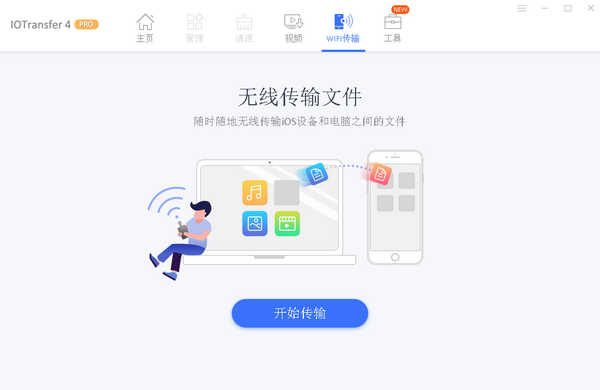
IOTransfer Pro是来自国外的一款免费的苹果手机管理软件,软件拥有中文界面,通过IOTransfer Pro用户可以对IPHONE、ipad或者IPOD上的所有媒体文件进行管理,同时软件还有类似iTunes的功能,非常方便,使用IOTransfer Pro还可以从电脑对设备进行无线传输和媒体文件下载,是一款非常棒的IOS管理工具。
1、轻松的照片管理器 - 保留最好的时刻最好的iPhone照片管理器
快速安全地,IOTransfer将照片传送到iPhone,iPad和PC。随时随地保留并分享您最好的时刻。将照片/图片从计算机导入iPhone而不使用iTunes或iCloud。导出或删除照片在一个点击释放更多的空间在iPhone。
2、以您喜欢的方式管理iPhone / iPod音乐,适用于iPhone的最佳音乐传输工具
IOTransfer可以轻松地在iPhone,iPod,iPad和PC之间传输音乐,既不删除源音乐,也不事先进行任何备份。批量传输需要更少的时间来传输,而更多的时间可以在不同的设备上欣赏音乐。所以你可以随时随地和亲朋好友分享你最喜爱的音乐。
IOTransfer还可以将电脑上下载的音乐传输到iPhone / iPod / iPad,而无需使用iTunes。随时随地享受音乐,无任何边界。
3、享受您的视频和电影
将您的iPhone或iPad上的视频或电影拖放到电脑上。将您最喜欢的视频保存到您想要的任何位置。您可以在不同的苹果设备上欣赏所有视频和电影的相当好的体验。简单快捷!
4、备份iPhone数据
通过转移到PC来备份您的iPhone数据,防止由于错误删除,iPhone损坏或窃取而导致的数据丢失。除了传输照片/音乐/视频外,IOTransfer还可以有效地支持联系人,消息,应用程序,播客,书籍和语音备忘录等。快速稳定。
1、下载安装包,解压缩并运行安装,选择自定义安装
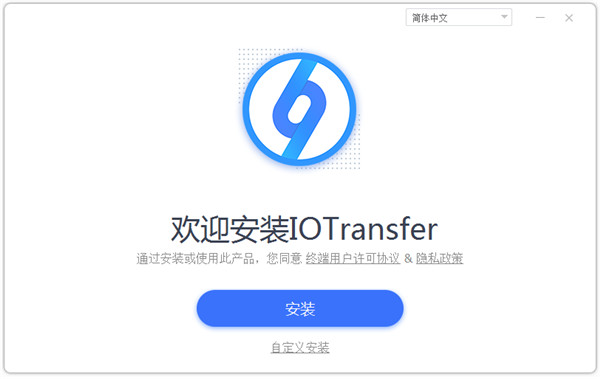
2、选择软件安装位置,点击浏览可自行更换安装路径
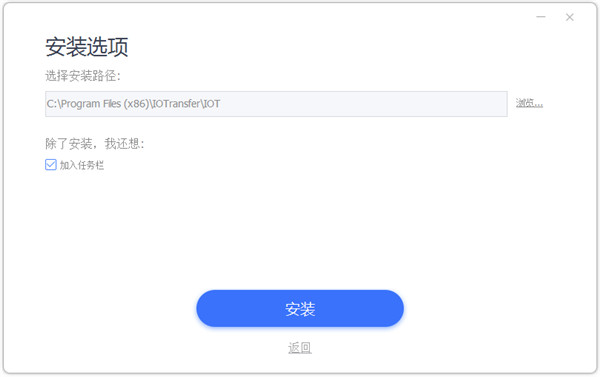
3、正在安装中,请耐心等待一会
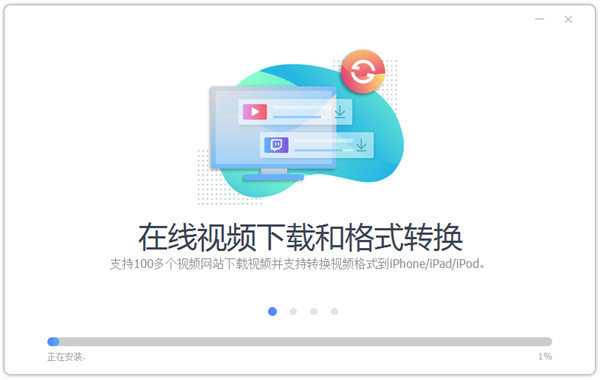
4、弹出订阅提示框,选择不,谢谢
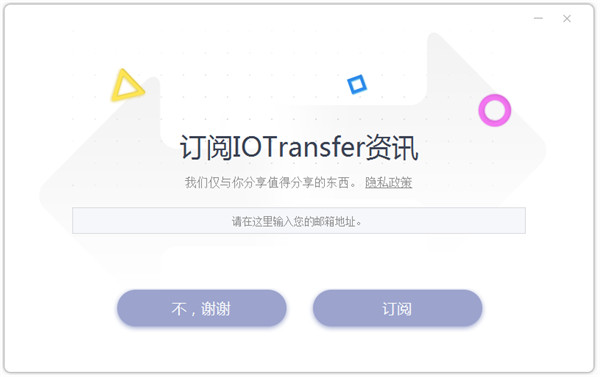
5、安装成功,点击退出软件安装向导
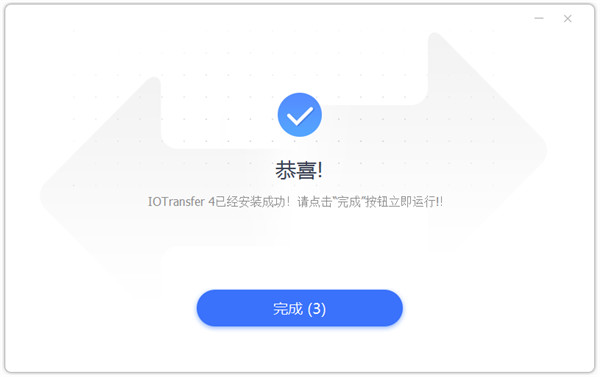
6、如果软件运行了,请确保关闭,然后将特别补丁复制到软件安装目录下替换
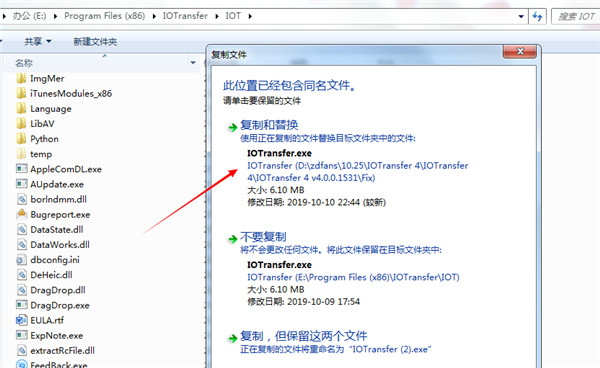
7、运行软件即可免费使用了
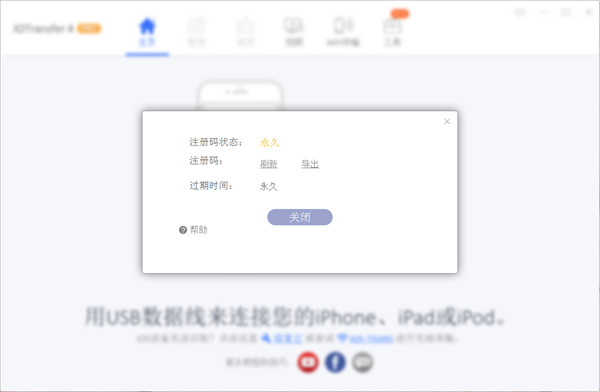
1、IOTransfer的主要特点是什么?
1-Click Transfer:只需单击一下,即可将iOS设备上的照片,音乐,联系人和视频传输到PC。
管理:轻松管理iOS设备的音乐,视频,照片,应用和其他文件。
清洁:清理存储在iPhone,iPad或iPod Touch上的各种无用的垃圾文件或应用程序缓存。
视频:下载在线视频并将视频转换为iDevice和计算机上的不同文件格式。
AIR-TRANS:在iOS设备和计算机之间无线传输照片,视频,音乐和其他文件。
2、我是否需要越狱我的iPhone,iPad或iPod?
在PC上使用IOTransfer不需要越狱。 IOTransfer可与任何iPhone,iPad或iPod配合使用,只需使用USB线将其连接到计算机即可立即访问iPhone,iPad或iPod Touch上的文件。
3、IOTransfer会为Android用户工作吗?
不,IOTransfer是专为iOS设备用户设计和开发的文件传输和管理工具。
4、我是否必须安装iTunes才能使用IOTransfer功能?
不,IOTransfer需要在您的PC上使用Apple的一些驱动程序而不是整个iTunes程序。如果您尚未在计算机上安装所需的Apple驱动程序,请按照IOTransfer的说明安装它们。
5、我可以将IOTransfer用作移动应用程序吗?
不,IOTransfer是适用于Windows的桌面软件程序。您只能在Windows计算机上安装和使用IOTransfer。
6、IOTransfer完全免费使用吗?
IOTransfer提供7天免费试用。在试用期间,您可以使用IOTransfer每天传输20个文件(照片,音乐,视频,语音备忘录,书籍等)。
如果升级到IOTransfer Pro版本,您将能够访问IOTransfer高级功能以及全天候高级技术支持。它允许您无限制地传输iOS文件,并轻松管理iPhone,iPad和iPod Touch的内容。
此外,Pro用户可以在有新版本时自动更新。
7、IOTransfer支持哪些iOS设备和系统版本?
系统要求
Windows 10/8/7和Mac OS X 10.9或更高版本
iOS设备要求
iOS 8.3或更高版本的iPhone,iPad和iPod touch
8、为什么IOTransfer无法检测到我的设备?
当您的PC上的IOTransfer无法识别您连接的iOS设备时,您可以尝试以下步骤来解决问题:
1)确认硬件和软件环境。
IOTransfer支持iOS 8或更高版本的iPhone,iPad和iPod touch。
IOTransfer不支持iPod nano,shuffle和classic。
2)IOTransfer只能在iTunes识别成功时检测到iOS设备。如果您的iTunes无法识别已连接的iOS设备,请按照此处的步骤操作。
3)请打开控制面板,尝试按照以下顺序卸载iTunes及其组件,然后重新安装iTunes。
1iTunes
Apple软件更新
Apple移动设备支持
卓悦
Apple应用程序支持(32位)
Apple应用程序支持(64位)
4)如果您的iOS设备可以被iTunes检测到但仍然无法通过IOTransfer检测到,请退出IOTransfer并重新启动它以查看它是否有效。
5)如果问题仍然存在,请联系我们的支持团队以获得进一步的帮助。
9、如何使用AirTrans在iDevice和PC之间无线传输数据?
步骤1:在iOS设备上安装IOTransfer AirTrans应用程序并将其打开。
请前往App Store并搜索IOTransfer AirTrans进行安装。如果已安装,请忽略此步骤。
步骤2:打开IOTransfer>单击AIR-TRANS选项卡>单击开始传输
IOTransfer将自动在与PC相同的网络上搜索可用的iOS设备。
如果失败,您可以在iOS设备上使用IOTransfer AirTrans扫描QR码以完成搜索。
步骤3:在IOTransfer Airtrans搜索结果页面上,单击要连接的iOS设备名称。
步骤4:单击发送到iPhone /发送到iPad /发送到iPod按钮,选择要发送到iOS设备的文件。
10、如何将普通视频转换为其他文件格式?
步骤1:转到VIDEOS选项卡,然后单击转换器
步骤2:单击“添加文件”以选择要转换的视频,然后单击“输出格式”以选择文件类型。
第3步:单击“立即转换”按钮以启动该过程。
如果您还想在iDevice上观看视频,请在转换视频之前勾选“自动将转换后的视频传输到iOS设备”选项。
11、如何从网站下载视频到iPhone / iPad / iPod?
步骤1:插入iDevice,打开IOTransfer,然后单击VIDEOS选项卡。
第2步:将视频网址复制并粘贴到网址框中。
第3步:选中“自动将下载的视频传输到iOS设备”选项,然后单击“下载”按钮开始。
第4步:下载完成后,请单击“完成”以检查和管理下载的视频。
热门推荐
相关应用
实时热词
评分及评论
太牛了!!
有没有打算一起交流这个使用技巧的,我才刚接触这个软件,不太熟悉。
谢谢!帮助很大
非常实用
好久没看见这个软件了,下载来试试看好用不
点击星星用来评分